AutoGPT 是什麼 Auto-GPT 是一個實驗性開源應用程式,展示了 GPT-4 語言模型的功能。該程式由 GPT-4 驅動,將 LLM 的“思想”鏈接在一起,以自主實現您設定的任何目標。作為 GPT-4 完全自主運行的首批示例之一,Auto-GPT 突破了 AI 的可能性界限。 AutoGP ...
AutoGPT 是什麼
Auto-GPT 是一個實驗性開源應用程式,展示了 GPT-4 語言模型的功能。該程式由 GPT-4 驅動,將 LLM 的“思想”鏈接在一起,以自主實現您設定的任何目標。作為 GPT-4 完全自主運行的首批示例之一,Auto-GPT 突破了 AI 的可能性界限。
AutoGPT 是 github 上最火的 GPT 項目,目前已有 124k 的 star 數目。
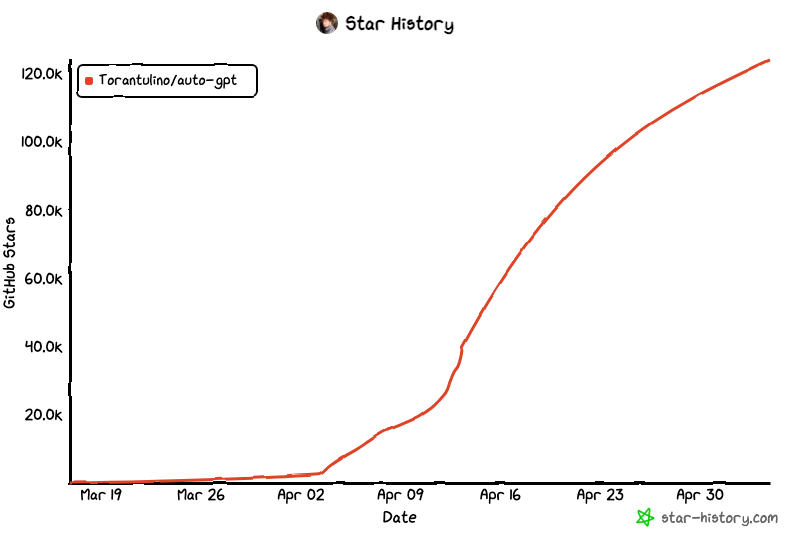
AutoGPT與ChatGPT區別
AutoGPT 旨在自動生成文本,可以用於生成文章、摘要、翻譯等。它的訓練數據來自多個領域的文本,能夠適應不同的任務。而 ChatGPT 則是針對聊天場景開發的,旨在生成自然、流暢的對話。它的訓練數據來自大量的對話語料,能夠生成與人類對話相似的回覆。
AutoGPT 效果展示

本文將教你用最簡單的方法安裝和體驗一把 AutoGPT。
安裝物料
- google 賬號
- 梯子
安裝步驟
第一步. 確認梯子是否開啟全局模式
梯子各不相同,可根據實際情況自行設置。
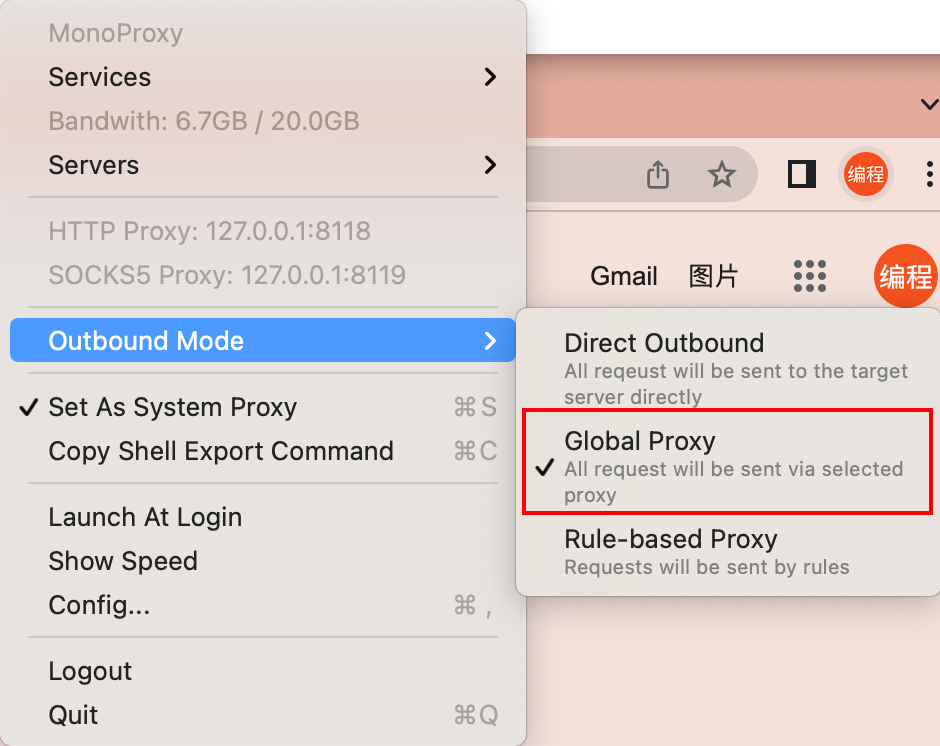
第二步. 登陸谷歌賬號,點擊菜單欄選擇雲端硬碟
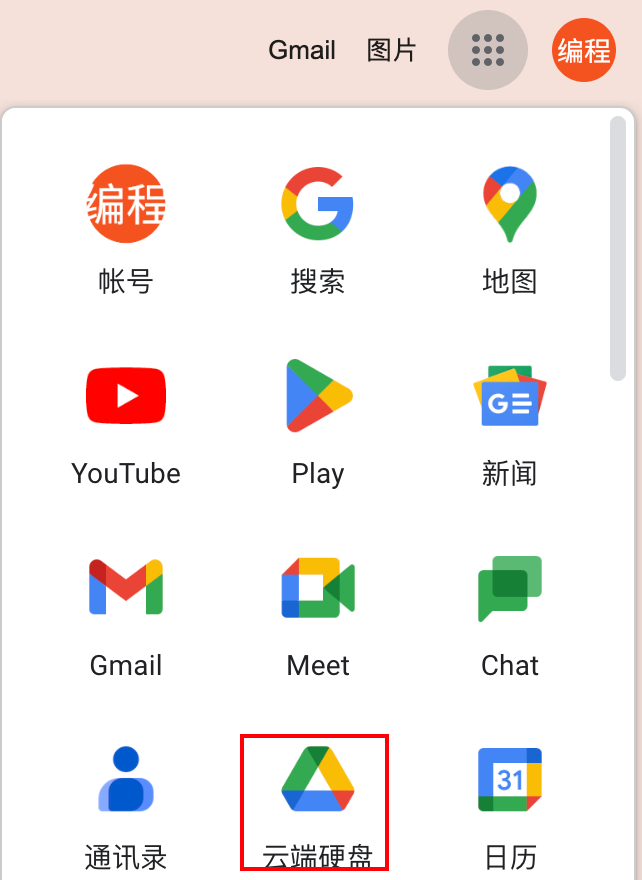
第三步. 安裝 Colab
- 若更多里沒有 Colab 選項而已點擊關聯更多應用

- 選擇應用列表中 Colaboratory

- 點擊安裝

第四步. 運行 Colaboratory

第五步. 點擊連接到遠程桌面
可重命名腳本名,這裡筆者自己重命名成 AutoGPT

連接成功後可以看到該遠程設備 RAM 和磁碟配置。就用它來進行安裝 AutoGPT 即可。
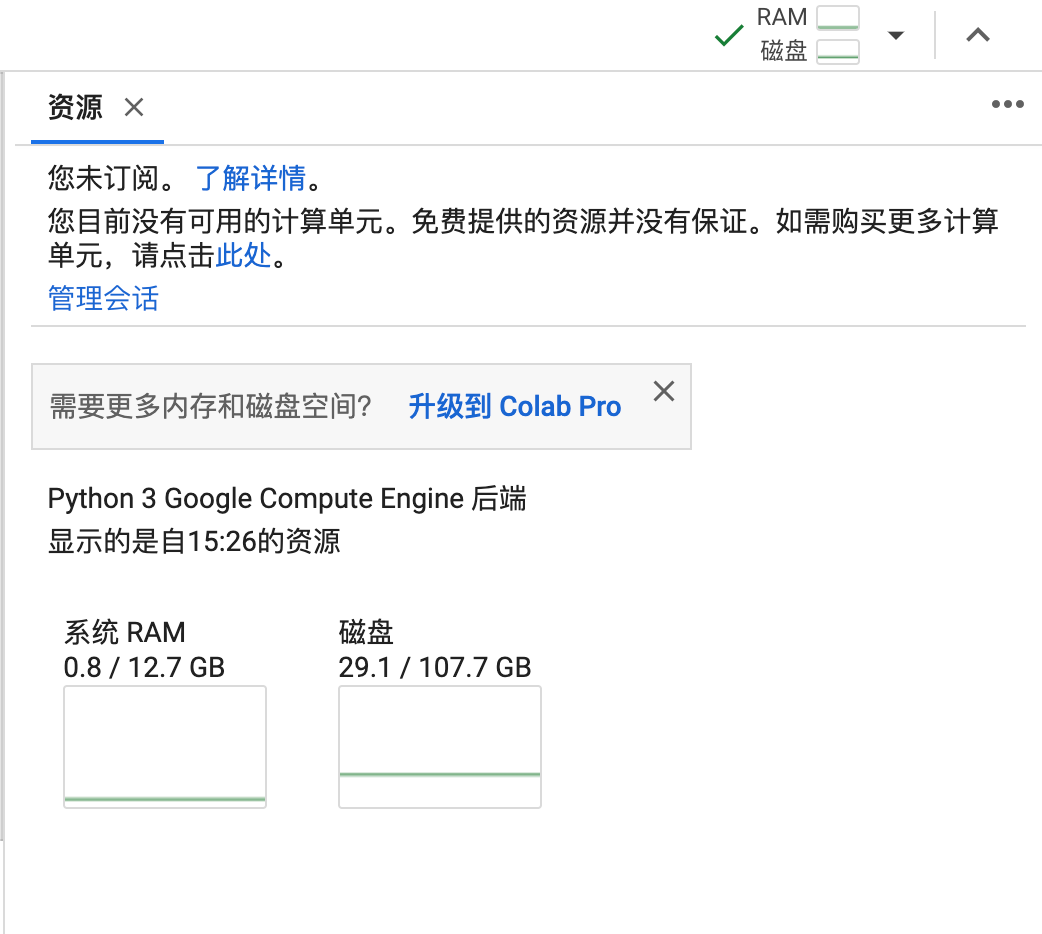
有人會問:為啥不用自己電腦呢?
主要考慮如下兩方面因素:
-
很多用戶並不是專業程式員,AutoGPT 安裝過程中要求的 git, python 和 docer 對於一般非科班出身用戶難度比較高,該遠程電腦已經預設安裝好了這些工具極大降低了安裝門檻。
-
不同操作系統安裝方法不一樣,該方式提供統一的操作過程,適用於所有用戶。
第六步. 修改筆記本配置為 GPU
點擊菜單欄中修改,選擇筆記本設置,修改硬體加速器選項為 GPU 並點擊保存。
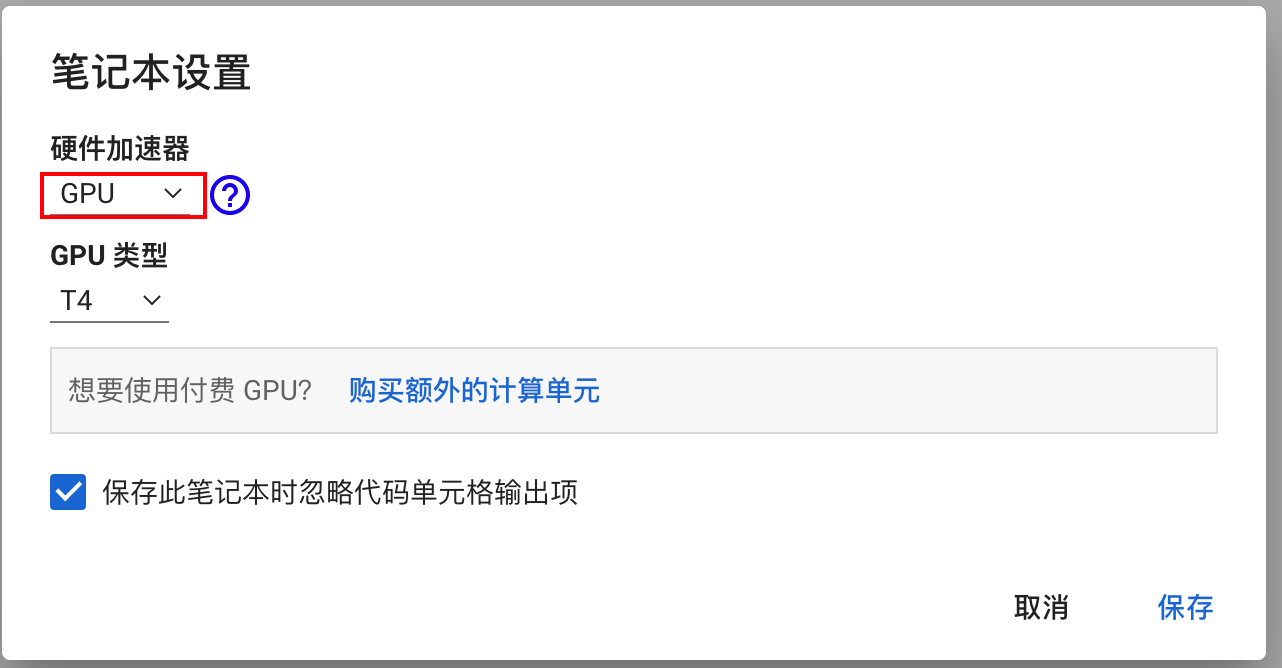
第七步. 掛載到 Google Drive
點擊代碼並執行如下掛載命令
from google.colab import drive
drive.mount('/content/drive')

第八步. 切換到掛載的 MyDrive
cd drive/MyDrive

第九步:下載安裝 Auto-GPT
!git clone https://github.com/Significant-Gravitas/Auto-GPT.git -b stable

第十步:切換到剛下載的 Auto-GPT 文件夾
cd Auto-GPT
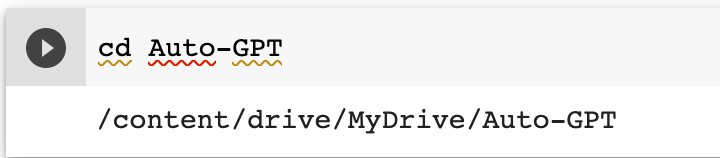
第十一步:安裝依賴環境
!pip install -r requirements.txt

成功後會有這樣的提示

第十二步:.env.template 改為 env.txt
!mv .env.template env.txt
- 改為 TXT 文檔,是為了方便編輯該文件,因為預設的.env.template 是打不開的
- 側邊欄 ② 打開文件夾找到修改後的 env.txt 文件 ③,雙擊打開
- 在打開文件中找到 OPENAI_API_KEY,就是圖中的 ④
- OPENAI_API_KEY 獲取點擊這裡 其中找到秘鑰有詳細步驟

如下筆者自己秘鑰,填到上去保存即可。
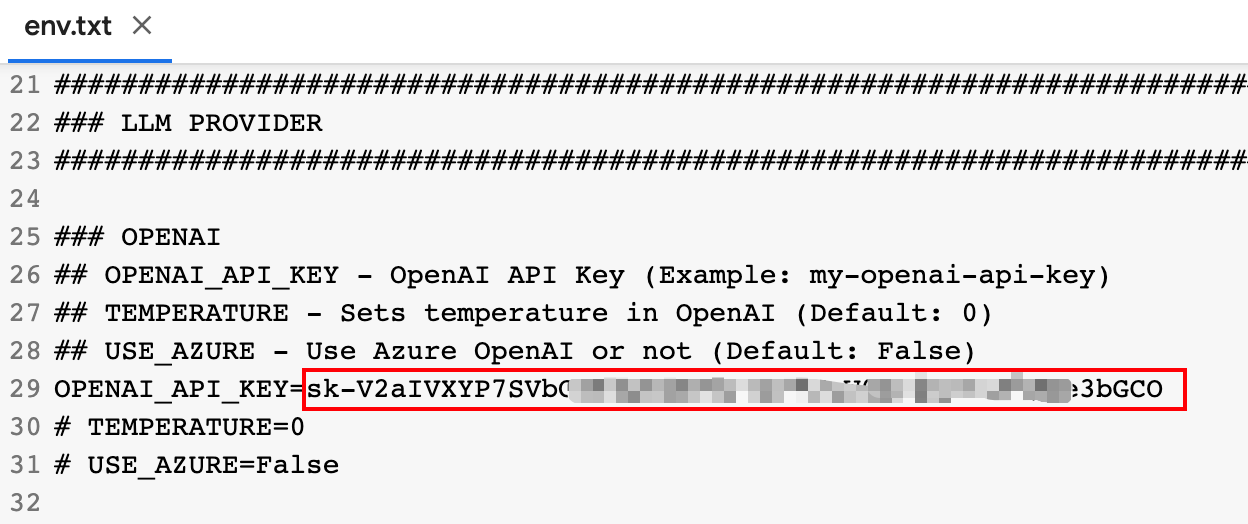
第十三步:env.txt 改為.env
!mv env.txt .env
第十四步:運行 AutoGPT
!python -m autogpt --gpt3only
⚠️ 如果你是 GPT-4,那麼用下麵這條指令(一般用不到 GPT-4)⚠️
!python -m autogpt
- 運行後看到當前 GPT3.5 可用
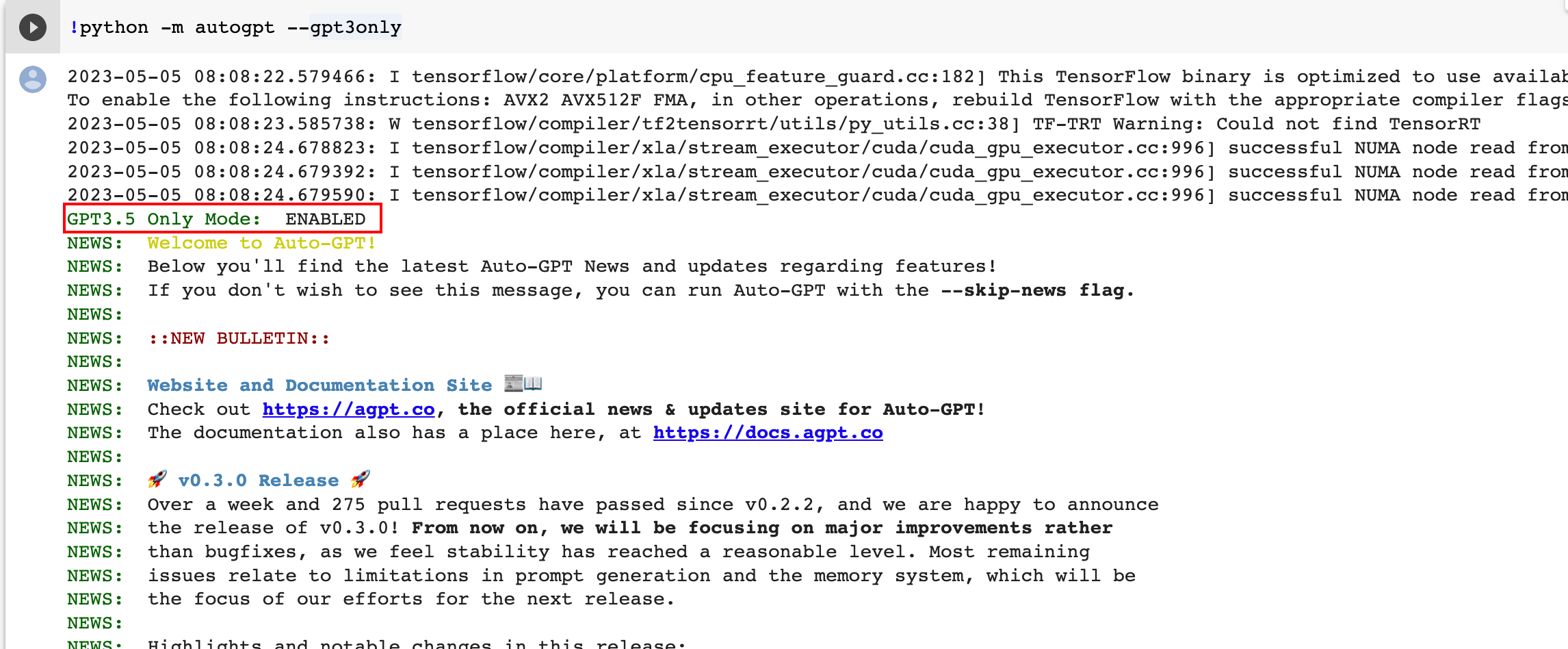
- 根據提示輸入 AI name 和目標等
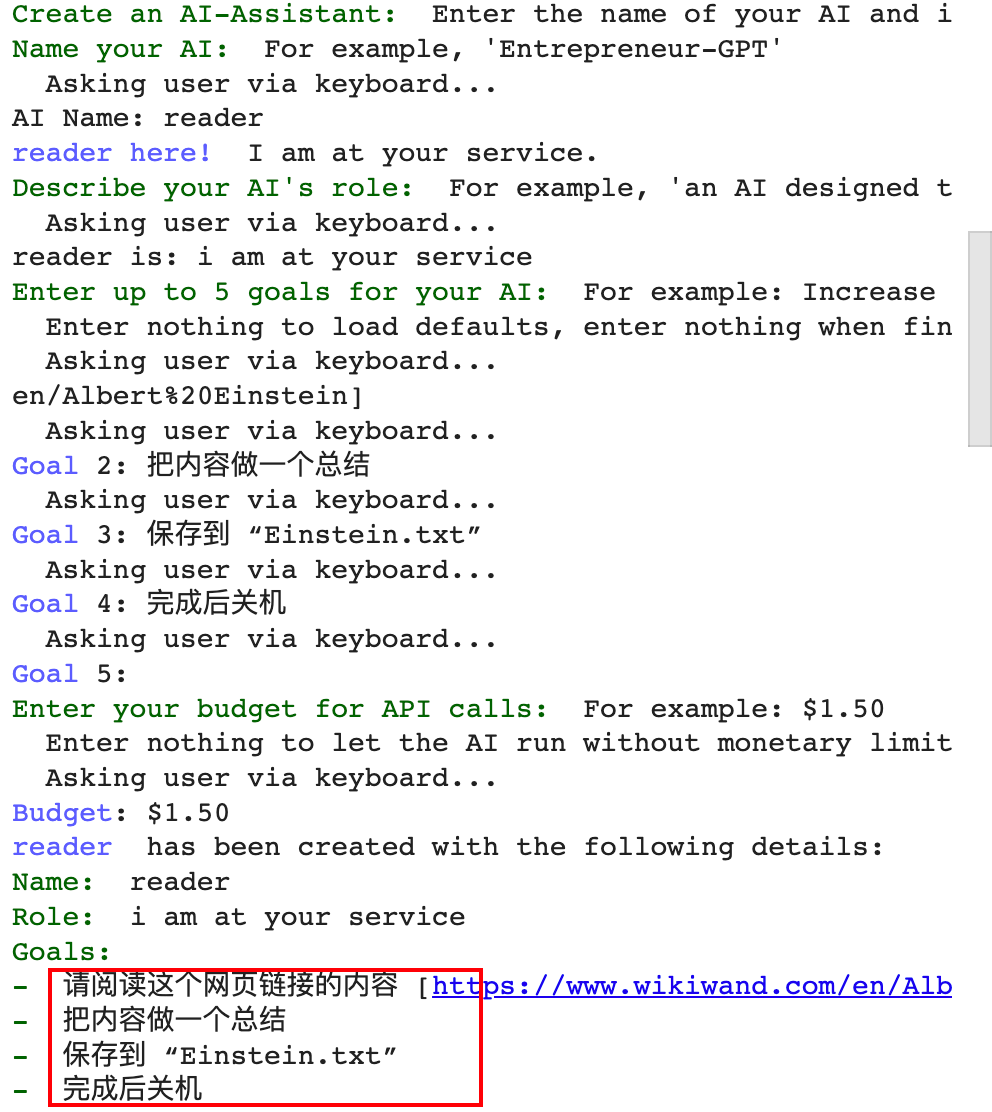
- 約 10 分鐘後會將結果輸出到指定文件中。

為減少使用過程中拷貝命令錯誤文中 AutoGpt.ipynb 已整理,可公眾號後臺回覆關鍵字“autogpt”直接獲取使用。
❤️本文由公眾號編程黑板報 原創,關註我,獲取我的最新文章~❤️



